Win8电脑音效怎么调?电脑音效设置方法
时间:2019-08-16 来源:系统城官网
相信大家在平时使用电脑工作的时候都是非常枯燥无味的,为了帮助大家摆脱枯燥无味的电脑操作,小编这就来教教大家给电脑设置个性化音效的方法。一个好玩或者好听的音效,可以让我们在操作电脑的时候感到轻松愉悦。有兴趣的朋友一起往下看看吧!
方法/步骤
1、修改主题音效我们需要在个性化中进行操作,在桌面下右击鼠标选择“个性化”,这里可以看到在窗口的下方有一个“声音”的入口,点击进入开始设置;
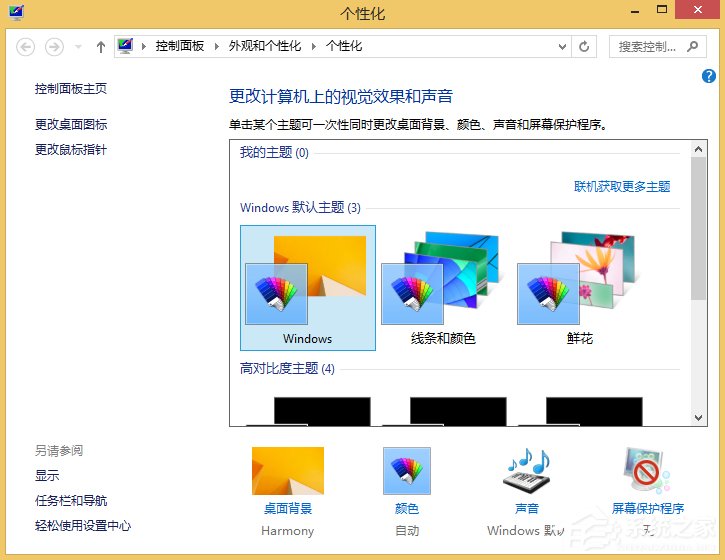
2、在这里可以看到有一个“声音方案”的下拉菜单,在这里可以根据自己的喜好选择配置,不过在默认状态下并没有太多的可选项,因此意义并不大。更多地是通过自定义的方法来让自己的电脑声音更个性;
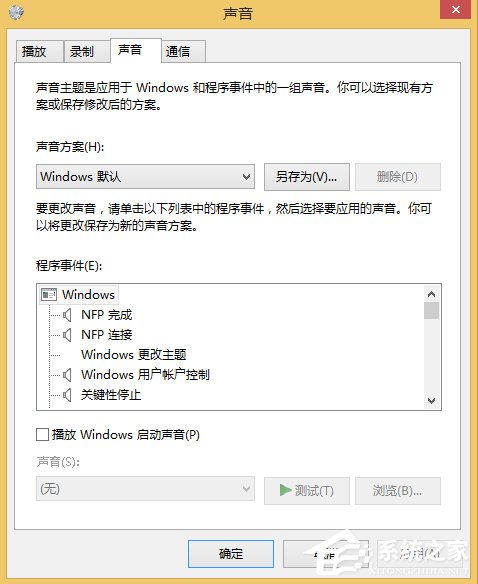
3、在下面的“程序事件”中可以看到有很多程序操作的名称,其实就是每个程序操作发出的声音,比如清空回收站的沙沙声。这里就可以自定义了,选中一个程序事件,下面的“声音”就激活了,然后就可以自由地选择声音去搭配了。
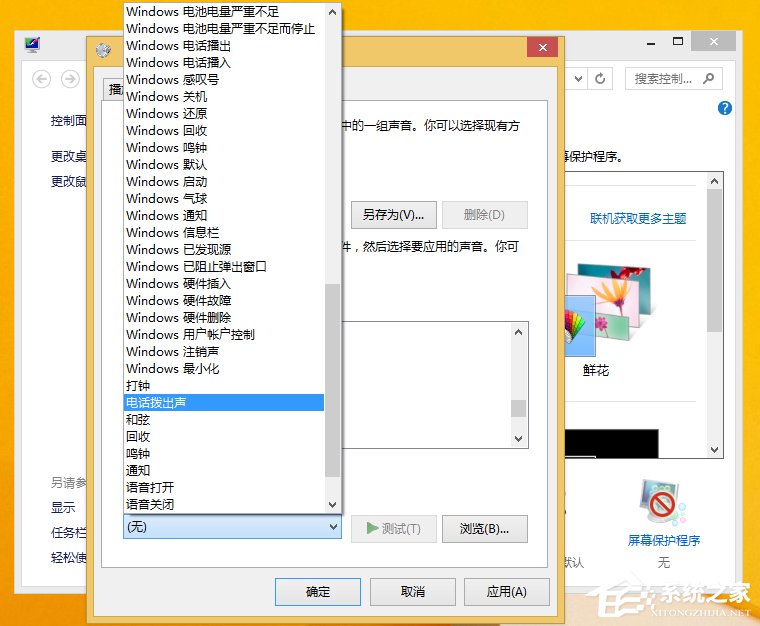
以上就是Win8电脑设置个性化音效的方法,各种好玩的音效应有尽有,按照以上方法就能轻松设置哦!
相关信息
-
-
2023/03/29
Win8官方原版镜像下载_微软官网正版Win8系统免费下载 -
2023/03/07
Windows8专业版下载_Win8专业版免费下载(永久激活) -
2023/01/28
Win8系统电脑怎么恢复出厂设置?Win8恢复出厂设置教程
-
-
Win8.1怎么升级到Win10系统?Win8免费升级Win10教程
Win8系统是很多老机器都在使用的系统,不过如果你想要免费升级到Win10也是可以的,可以直接升级,也可以在系统之家下载需要的win10系统,然后通过安装重装系统的方式来进行系统的升...
2023/01/28
-
Win8如何取消软件开机自启?Win8如消软件开机自启的方法
Win8系统算是微软的一个过度系统,因此使用过的小伙伴还是有不少的,那么如果当Win8软件设置了开机自启动之后就会导致系统的速度变慢慢,这时候要如何去关闭呢?下面就跟着小编一起...
2022/09/12
系统教程栏目
栏目热门教程
人气教程排行
- 1 win10系统激活工具推荐
- 2 打开office显示:你的office许可证有问题,你可能是盗版软件的受害者怎么办?
- 3 2021索尼imx传感器天梯图 imx传感器天梯图排行榜2021
- 4 vivo手机可以安装华为鸿蒙系统吗?vivo鸿蒙系统怎么申请?
- 5 Win10 21H1值得更新吗 到底要不要升级到21H1
- 6 百度网盘内容有违规内容无法下载怎么办?百度网盘内容有违规内容无法下载解决办法
- 7 鸿蒙系统到底好不好用?鸿蒙系统的优点和缺点介绍
- 8 Win10 21H1和20H2哪个好 21H1和20H2系统详细对比
- 9 系统开机提示“please power down and connect the...”怎么办?
- 10 剪映Windows电脑专业版的草稿默认保存路径在哪?
站长推荐
热门系统下载
- 1 Windows 10 微软官方安装工具
- 2 微软 MSDN原版 Windows 7 SP1 64位专业版 ISO镜像 (Win7 64位)
- 3 微软MSDN 纯净版 Windows 10 x64 21H2 专业版 2022年4月更新
- 4 微软MSDN 纯净版 Windows 10 x64 22H2 专业版 2022年10月更新
- 5 微软 MSDN原版 Windows 7 SP1 64位旗舰版 ISO镜像 (Win7 64位)
- 6 微软MSDN 纯净版 Windows 10 x86 22H2 专业版 2022年10月更新
- 7 微软 MSDN原版 Windows 7 SP1 32位专业版 ISO镜像 (Win7 32位)
- 8 微软 MSDN原版 Windows XP SP3 32位专业版 ISO镜像
- 9 微软 MSDN原版 Windows 7 SP1 32位旗舰版 ISO镜像 (Win7 32位)
- 10 微软MSDN Windows 10 x64 20H2 2020年10月更新19042.631




